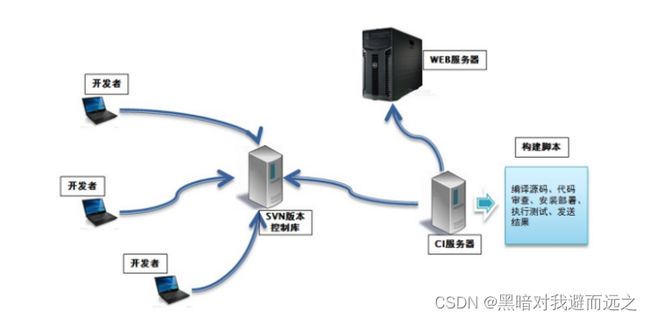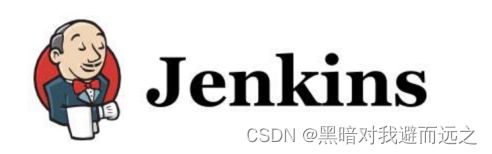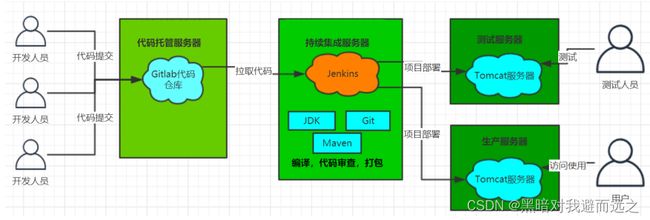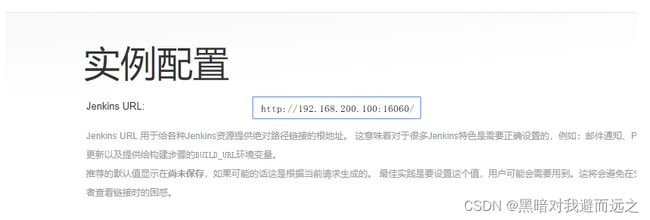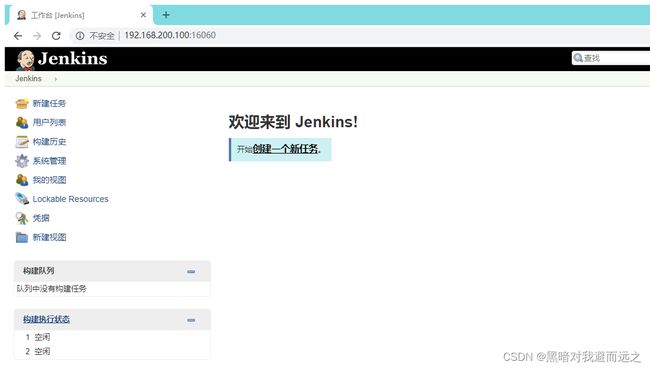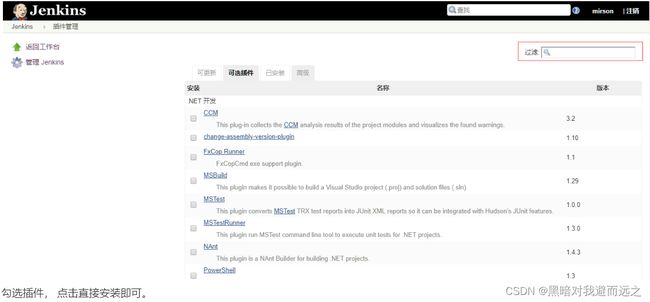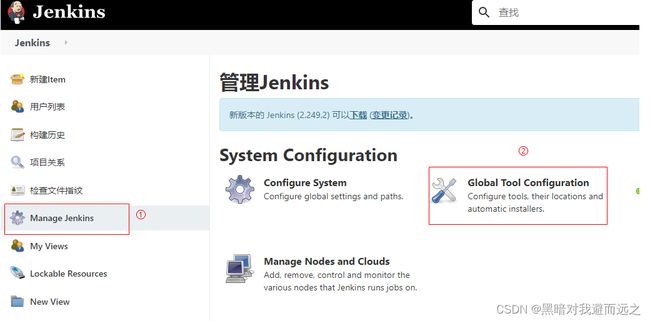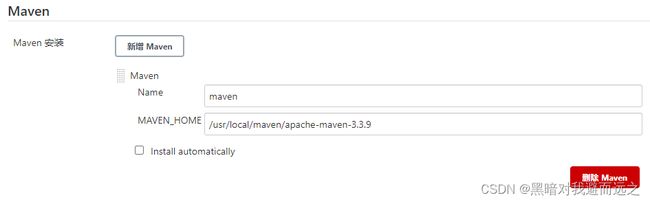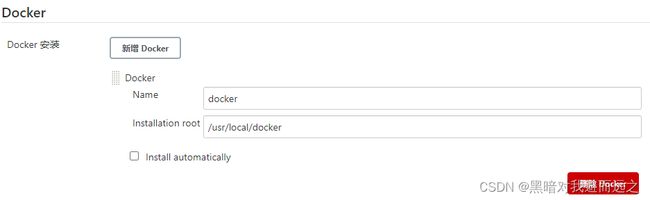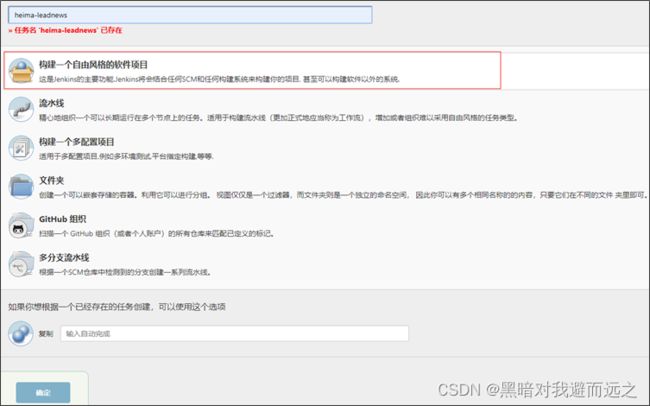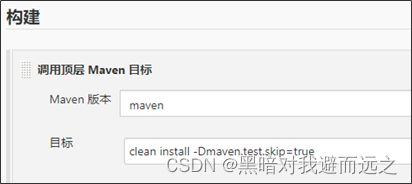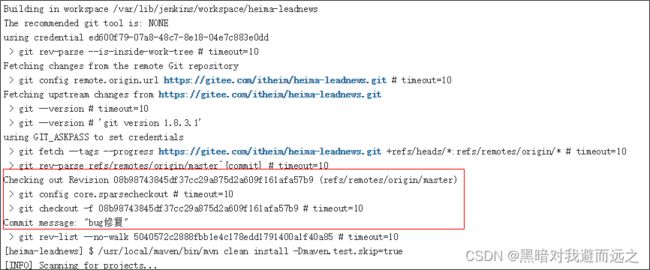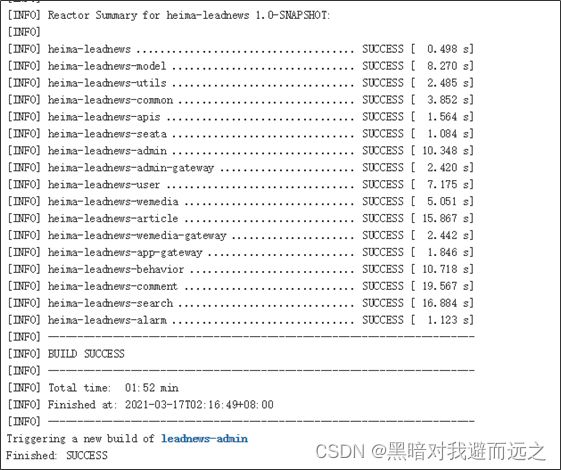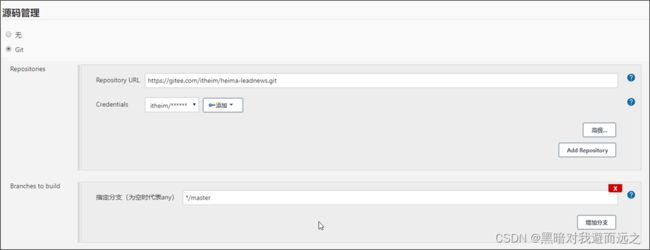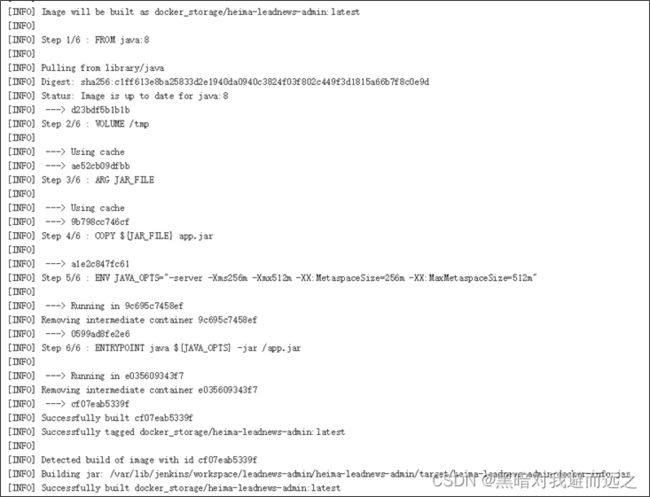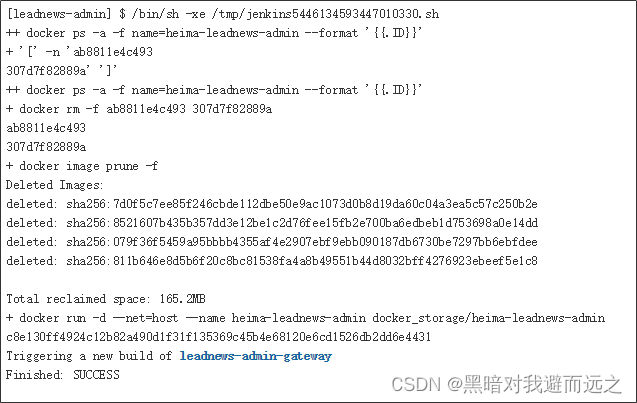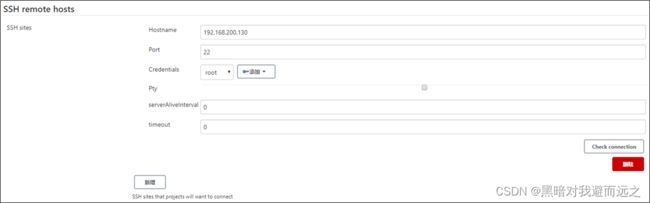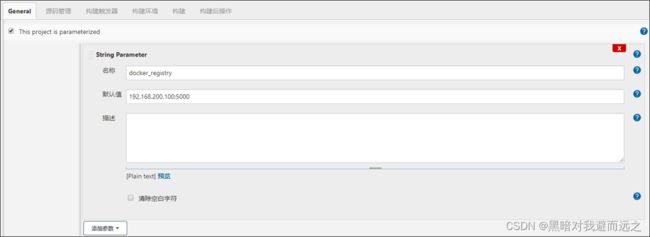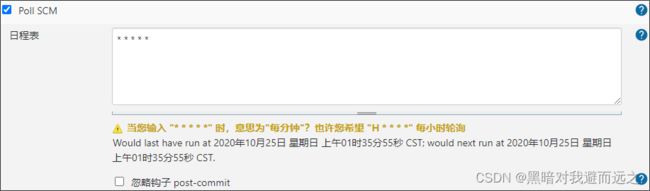Jenkins
目录
1 持续集成
1.1 什么是持续集成
1.2 持续集成的好处
2. Jenkins安装配置
2.1 Jenkins介绍
2.2 Jenkins环境搭建
2.2.1 Jenkins安装配置
2.2.2 Jenkins插件安装
2.2.3 Git安装配置
2.2.4 Maven安装配置
2.2.5 Docker安装配置
2.2.6 Docker Registry私有仓库安装配置
2.3 Jenkins工具配置
3 后端项目部署
3.1 多环境切换
3.2 多环境切换-微服务中多环境配置
3.3 整体思路
3.4 服务集成Docker配置
3.5 jenkins基础依赖打包配置
3.6 jenkins微服务打包配置
3.7 部署服务到远程服务器上
3.7.1 安装配置私有仓库
3.7.2 jenkins中安装插件
3.7.3 jenkins系统配置远程服务器链接
3.7.4 jenkins项目创建与其他微服务相同
3.7.5 设置参数
3.7.6 构建执行Execute shell
3.7.7 在远程服务器上执行脚本
3.7.8 构建完成以后,可以登录130服务器,查看是否有相关的镜像和容器
4 jenkins触发器配置
4.1 URL触发远程构建
4.2 其他工程构建后触发
4.3 定时构建
4.4 轮询
1 持续集成
1.1 什么是持续集成
持续集成( Continuous integration , 简称 CI )指的是,频繁地(一天多次)将代码集成到主干
持续集成的组成要素
一个自动构建过程, 从检出代码、 编译构建、 运行测试、 结果记录、 测试统计等都是自动完成的, 无需人工干预。
一个代码存储库,即需要版本控制软件来保障代码的可维护性,同时作为构建过程的素材库,一般使用SVN或Git。
一个持续集成服务器, Jenkins 就是一个配置简单和使用方便的持续集成服务器。
1.2 持续集成的好处
1、降低风险,由于持续集成不断去构建,编译和测试,可以很早期发现问题,所以修复的代价就少; 2、对系统健康持续检查,减少发布风险带来的问题; 3、减少重复性工作; 4、持续部署,提供可部署单元包; 5、持续交付可供使用的版本; 6、增强团队信心;
2. Jenkins安装配置
2.1 Jenkins介绍
Jenkins 是一款流行的开源持续集成(Continuous Integration)工具,广泛用于项目开发,具有自动化构建、测试和部署等功能。官网: Jenkins。
Jenkins的特征:
-
开源的 Java语言开发持续集成工具,支持持续集成,持续部署。
-
易于安装部署配置:可通过 yum安装,或下载war包以及通过docker容器等快速实现安装部署,可方便web界面配置管理。
-
消息通知及测试报告:集成 RSS/E-mail通过RSS发布构建结果或当构建完成时通过e-mail通知,生成JUnit/TestNG测试报告。
-
分布式构建:支持 Jenkins能够让多台计算机一起构建/测试。
-
文件识别: Jenkins能够跟踪哪次构建生成哪些jar,哪次构建使用哪个版本的jar等。
-
丰富的插件支持:支持扩展插件,你可以开发适合自己团队使用的工具,如 git,svn,maven,docker等。
Jenkins安装和持续集成环境配置
1 )首先,开发人员每天进行代码提交,提交到Git仓库
2)然后,Jenkins作为持续集成工具,使用Git工具到Git仓库拉取代码到集成服务器,再配合JDK,Maven等软件完成代码编译,代码测试与审查,测试,打包等工作,在这个过程中每一步出错,都重新再执行一次整个流程。
3)最后,Jenkins把生成的jar或war包分发到测试服务器或者生产服务器,测试人员或用户就可以访问应用。
2.2 Jenkins环境搭建
2.2.1 Jenkins安装配置
-
采用YUM方式安装
加入jenkins安装源:
sudo wget -O /etc/yum.repos.d/jenkins.repo https://pkg.jenkins.io/redhat-stable/jenkins.repo --no-check-certificate
sudo rpm --import https://pkg.jenkins.io/redhat-stable/jenkins.io.key
执行yum命令安装:
yum -y install jenkins
-
采用RPM安装包方式
Jenkins安装包下载地址
wget https://pkg.jenkins.io/redhat-stable/jenkins-2.190.1-1.1.noarch.rpm执行安装:
rpm -ivh jenkins-2.190.1-1.1.noarch.rpm -
配置:
修改配置文件:
vi /etc/sysconfig/jenkins修改内容:
# 修改为对应的目标用户, 这里使用的是root
$JENKINS_USER="root"
# 服务监听端口
JENKINS_PORT="16060"目录权限:
chown -R root:root /var/lib/jenkins
chown -R root:root /var/cache/jenkins
chown -R root:root /var/log/jenkins重启:
systemctl restart jenkins如果启动失败, 出现错误信息:
Starting Jenkins bash: /usr/bin/java: No such file or directory创建JAVA环境的软链接:
ln -s /usr/local/jdk/bin/java /usr/bin/java -
管理后台初始化设置
http://192.168.200.100:16060/
需要输入管理密码, 在以下位置查看:
cat /var/lib/jenkins/secrets/initialAdminPassword
按默认设置,把建议的插件都安装上
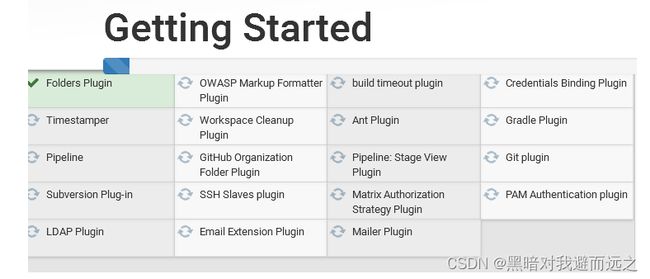
这一步等待时间较长, 安装完成之后, 创建管理员用户:

配置访问地址:
配置完成之后, 会进行重启, 之后可以看到管理后台:
2.2.2 Jenkins插件安装
在实现持续集成之前, 需要确保以下插件安装成功。
-
Maven Integration plugin: Maven 集成管理插件。
-
Docker plugin: Docker集成插件。
-
GitLab Plugin: GitLab集成插件。
-
Publish Over SSH:远程文件发布插件。
-
SSH: 远程脚本执行插件。
安装方法:
注意,如果没有安装按钮,需要更改配置
在安装插件的高级配置中,修改升级站点的连接为:http://updates.jenkins.io/update-center.json 保存
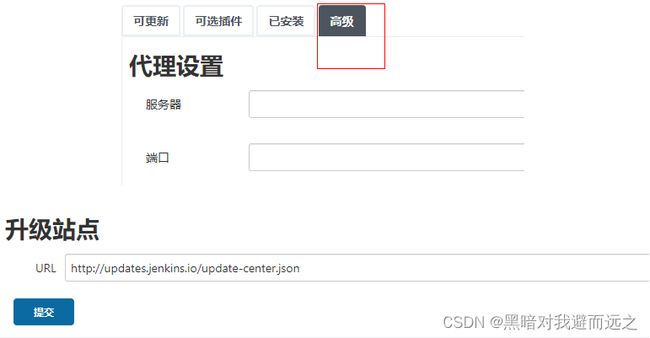
2.2.3 Git安装配置
-
yum 安装方式
yum -y install git -
采用源码包方式安装
-
安装依赖包
yum -y install curl-devel expat-devel gettext-devel openssl-devel zlib-devel
yum -y install gcc perl-ExtUtils-MakeMaker -
如果之前有安装旧版本, 先做卸载, 没有安装则忽略
yum remove git -
下载源码包
cd /usr/local
wget https://mirrors.edge.kernel.org/pub/software/scm/git/git-1.8.3.1.tar.gz
tar -xvf git-1.8.3.1.tar.gz也可以安装其他版本, 地址:Index of /pub/software/scm/git/
-
编译安装
cd git-1.8.3.1
make prefix=/usr/local/git all
make prefix=/usr/local/git install
echo "export PATH=$PATH:/usr/local/git/bin" >> /etc/bashrc
source /etc/bashrc
-
-
检查git版本
[root@localhost jenkins]# git version
git version 1.8.3.1
2.2.4 Maven安装配置
-
下载安装包
下载地址: Maven – Download Apache Maven
-
解压安装包
cd /usr/local
unzip -o apache-maven-3.6.1.zip上传本地仓库并解压

-
配置
环境变量配置
vi /etc/profile增加:
export MAVEN_HOME=/usr/local/maven/apache-maven-3.6.1
export PATH=$PATH:$MAVEN_HOME/bin如果权限不够,则需要增加当前目录的权限
chmod 777 /usr/local/maven/apache-maven-3.6.1/bin/mvn修改镜像仓库配置:
chmod 777 /usr/local/maven/apache-maven-3.6.1/bin/mvn需要把本机的仓库打包上传到服务器上(不上传会自动下载)
然后指定上传后的仓库配置

2.2.5 Docker安装配置
-
更新软件包版本
yum -y update -
卸载旧版本
yum -y remove docker docker-common docker-selinux docker-engine -
安装软件依赖包
yum install -y yum-utils device-mapper-persistent-data lvm2 -
设置yum源为阿里云
sudo yum-config-manager --add-repo http://mirrors.aliyun.com/docker-ce/linux/centos/docker-ce.repo -
安装后查看docker版本
docker -v -
启动
设置开机启动:
systemctl enable docker启动docker
systemctl start docker
2.2.6 Docker Registry私有仓库安装配置
2.3 Jenkins工具配置
3 后端项目部署
3.1 多环境切换
在项目开发部署的过程中,一般都会有三套项目环境
-
Development :开发环境
-
Production :生产环境
-
Test :测试环境
例如:开发环境的mysql连接的是本地,生产环境需要连接线上的mysql环境
3.2 多环境切换-微服务中多环境配置
1.在微服务中的bootstrap.yml中新增配置
server:
port: 51801
spring:
application:
name: leadnews-user
cloud:
nacos:
discovery:
server-addr: 192.168.200.130:8848
config:
server-addr: 192.168.200.130:8848
file-extension: yml
profiles:
active: dev
2.在nacos的配置中心中新增各个环境的配置文件,例如user微服务中新增
修改bootstrap.yml 添加内容
spring:
profiles:
active: dev
创建对应的nacos的多环境配置:
注意事项:
其中DataID属性命名有规范:
-
prefix,默认使用${spring.application.name},也可以通过spring.cloud.nacos.config.prefix来配置。
-
spring.profile.active,即为当前环境对应的 profile,详情可以参考 Spring Boot文档。 注意:当 spring.profile.active 为空时,对应的连接符 - 也将不存在,dataId 的拼接格式变成 ${prefix}.${file-extension}
-
file-exetension,为配置内容的数据格式,可以通过配置项 spring.cloud.nacos.config.file-extension 来配置。目前只支持 properties 和 yaml 类型。
3.3 整体思路
目标:把微服务部署到192.168.200.100这台服务器上
3.4 服务集成Docker配置
目标:部署的每一个微服务都是先创建docker镜像后创建对应容器启动
方式一:本地微服务打包以后上传到服务器,编写Dockerfile文件完成。
方式二:使用dockerfile-maven-plugin插件,可以直接把微服务创建为镜像使用(更省事)
服务集成Docker配置
每个微服务都引入该依赖,以heima-leadnews-user微服务为例
xmlns:xsi="http://www.w3.org/2001/XMLSchema-instance"
xsi:schemaLocation="http://maven.apache.org/POM/4.0.0 http://maven.apache.org/xsd/maven-4.0.0.xsd">
heima-leadnews-service
com.heima
1.0-SNAPSHOT
4.0.0
heima-leadnews-user
8
8
docker_storage
heima-leadnews-user
org.springframework.boot
spring-boot-maven-plugin
repackage
org.apache.maven.plugins
maven-compiler-plugin
3.7.0
${java.version}
${java.version}
com.spotify
dockerfile-maven-plugin
1.3.6
${docker.image}/${project.artifactId}
target/${project.build.finalName}.jar
服务集成Dockerfile文件
# 设置JAVA版本
FROM java:8
# 指定存储卷, 任何向/tmp写入的信息都不会记录到容器存储层
VOLUME /tmp
# 拷贝运行JAR包
ARG JAR_FILE
COPY ${JAR_FILE} app.jar
# 设置JVM运行参数, 这里限定下内存大小,减少开销
ENV JAVA_OPTS="\
-server \
-Xms256m \
-Xmx512m \
-XX:MetaspaceSize=256m \
-XX:MaxMetaspaceSize=512m"
#空参数,方便创建容器时传参
ENV PARAMS=""
# 入口点, 执行JAVA运行命令
ENTRYPOINT ["sh","-c","java -jar $JAVA_OPTS /app.jar $PARAMS"]
3.5 jenkins基础依赖打包配置
在微服务运行之前需要在本地仓库中先去install所依赖的jar包,所以第一步应该是从git中拉取代码,并且把基础的依赖部分安装到仓库中
1,父工程heima-leadnews
2,找到自己指定的git仓库,设置用户名和密码
3,把基础依赖信息安装到服务器上的本地仓库
4,执行
执行日志,部分截图,下面是从git中拉取代码
执行日志,部分截图,编译打包
执行日志,部分截图,执行成功
3.6 jenkins微服务打包配置
所有微服务打包的方式类似,以heima-leadnews-user微服务为例
1,新建任务
2,找到自己指定的git仓库,设置用户名和密码
3,执行maven命令
clean install -Dmaven.test.skip=true dockerfile:build -f heima-leadnews/heima-leadnews-service/heima-leadnews-user/pom.xml
注意:根据自己的实际代码路径配置
-Dmaven.test.skip=true 跳过测试
dockerfile:build 启动dockerfile插件构建容器
-f heima-leadnews-user/pom.xml 指定需要构建的文件(必须是pom)
4,并执行shell脚本
if [ -n "$(docker ps -a -f name=$JOB_NAME --format '{{.ID}}' )" ]
then
#删除之前的容器
docker rm -f $(docker ps -a -f name=$JOB_NAME --format '{{.ID}}' )
fi
# 清理镜像
docker image prune -f
# 启动docker服务
docker run -d --net=host -e PARAMS="--spring.profiles.active=prod" --name $JOB_NAME docker_storage/$JOB_NAME
5,执行日志
拉取代码
编译打包
构建镜像
清理容器,创建新的容器
3.7 部署服务到远程服务器上
目标:使用jenkins(192.168.200.100)把微服务打包部署到192.168.200.130服务器上
3.7.1 安装配置私有仓库
对于持续集成环境的配置,Jenkins会发布大量的微服务, 要与多台机器进行交互, 可以采用docker镜像的保存与导出功能结合SSH实现, 但这样交互繁琐,稳定性差, 而且不便管理, 这里我们通过搭建Docker的私有仓库来实现, 这个有点类似GIT仓库, 集中统一管理资源, 由客户端拉取或更新。
-
下载最新Registry镜像
docker pull registry:latest -
启动Registry镜像服务
docker run -d -p 5000:5000 --name registry -v /usr/local/docker/registry:/var/lib/registry registry:latest映射5000端口; -v是将Registry内的镜像数据卷与本地文件关联, 便于管理和维护Registry内的数据。
-
查看仓库资源
访问地址:http://192.168.200.100:5000/v2/_catalog
启动正常, 可以看到返回:
{"repositories":[]}目前并没有上传镜像, 显示空数据。
如果上传成功, 可以看到数据:

-
配置Docker客户端
正常生产环境中使用, 要配置HTTPS服务, 确保安全,内部开发或测试集成的局域网环境,可以采用简便的方式, 不做安全控制。
先确保持续集成环境的机器已安装好Docker客户端, 然后做以下修改:
vi /lib/systemd/system/docker.service修改内容:
ExecStart=/usr/bin/dockerd --insecure-registry 192.168.200.100:5000指向安装Registry的服务IP与端口。
重启生效:
systemctl daemon-reolad
systemctl restart docker.service
3.7.2 jenkins中安装插件
3.7.3 jenkins系统配置远程服务器链接
位置:Manage Jenkins-->Configure System
需要添加凭证
位置:Manage Jenkins-->Manage CreDentials
添加链接到130服务器的用户名和密码
3.7.4 jenkins项目创建与其他微服务相同
创建项目参考之前创建过的用户微服务
3.7.5 设置参数
3.7.6 构建执行Execute shell
maven命令
clean install -Dmaven.test.skip=true dockerfile:build -f heima-leadnews/heima-leadnews-service/heima-leadnews-article/pom.xml
shell脚本
image_tag=$docker_registry/docker_storage/$JOB_NAME
echo '================docker镜像清理================'
if [ -n "$(docker ps -a -f name=$JOB_NAME --format '{{.ID}}' )" ]
then
#删除之前的容器
docker rm -f $(docker ps -a -f name=$JOB_NAME --format '{{.ID}}' )
fi
# 清理镜像
docker image prune -f# 创建TAG
docker tag docker_storage/$JOB_NAME $image_tag
echo '================docker镜像推送================'
# 推送镜像
docker push $image_tag
# 删除TAG
docker rmi $image_tag
echo '================docker tag 清理 ================'
3.7.7 在远程服务器上执行脚本
远程服务器执行的shell脚本
echo '================拉取最新镜像================'
docker pull $docker_registry/docker_storage/$JOB_NAMEecho '================删除清理容器镜像================'
if [ -n "$(docker ps -a -f name=$JOB_NAME --format '{{.ID}}' )" ]
then
#删除之前的容器
docker rm -f $(docker ps -a -f name=$JOB_NAME --format '{{.ID}}' )
fi
# 清理镜像
docker image prune -fecho '===============启动容器================'
docker run -d --net=host -e PARAMS="--spring.profiles.active=prod" --name $JOB_NAME $docker_registry/docker_storage/$JOB_NAME
3.7.8 构建完成以后,可以登录130服务器,查看是否有相关的镜像和容器
镜像
容器
4 jenkins触发器配置
4.1 URL触发远程构建
触发远程构建,修改jenkins的配置,如下
触发构建url: http://192.168.200.100:16060/job/leadnews-admin/build?token=88888888
4.2 其他工程构建后触发
配置需要触发的工程
4.3 定时构建
定时构建( Build periodically)
定时字符串从左往右分别为: 分 时 日 月 周
定时构建-定时表达式
定时字符串从左往右分别为: 分 时 日 月 周
| 组成部分 | 含义 | 取值范围 |
|---|---|---|
| 第一部分 | minute (分) | 0~59 |
| 第二部分 | hour(小时) | 0~23 |
| 第三部分 | day(天) | 1~31 |
| 第四部分 | month(月) | 1~12 |
| 第五部分 | week(周) | 0~7,0 和 7 都是表示星期天 |
-
符号H 表示一个随机数
-
符号* 取值范围的任意值
案例:
-
每30分钟构建一次:H/30 * * * * 10:02 10:32
-
每2个小时构建一次: H H/2 * * *
-
每天的8点,12点,22点,一天构建3次: (多个时间点中间用逗号隔开) 0 8,12,22 * * *
-
每天中午12点定时构建一次 H 12 * * *
-
每天下午18点定时构建一次 H 18 * * *
4.4 轮询
轮询 SCM(Poll SCM)
轮询SCM,是指定时扫描本地代码仓库的代码是否有变更,如果代码有变更就触发项目构建。
Jenkins会定时扫描本地整个项目的代码,增大系统的开销,不建议使用。